شما در حال مشاهده اسناد Apigee Edge هستید.
به مستندات Apigee X بروید . اطلاعات
احراز هویت دو مرحلهای بهترین روش با استفاده آسان است که یک لایه حفاظتی اضافی برای حساب Apigee شما اضافه میکند. برای ورود به حساب کاربری خود در صورت فعال بودن احراز هویت دو مرحله ای، باید نام کاربری و رمز عبور و یک عدد ۶ رقمی وارد کنید. شماره به طور تصادفی تولید می شود، هر 30 ثانیه تغییر می کند و فقط یک بار می تواند برای ورود به سیستم استفاده شود.
این مبحث نحوه راه اندازی و استفاده از احراز هویت دو مرحله ای را توضیح می دهد.
برای کسب اطلاعات بیشتر در مورد احراز هویت دو مرحله ای، مقاله احراز هویت دو مرحله ای با استفاده از گذرواژه های یک بار مصرف را در انجمن Apigee بررسی کنید.
راه اندازی احراز هویت دو عاملی
شما می توانید احراز هویت دو عاملی را برای کل سازمان یا هر فرد فعال کنید.
احراز هویت دو عاملی را برای کل یک سازمان فعال کنید
برای فعال کردن احراز هویت دو عاملی برای همه کاربران در یک سازمان:
- SAML را همانطور که در Enable SAML توضیح داده شده فعال کنید.
- پس از فعال شدن SAML، میتوانید تمام خطمشیهای احراز هویت، مانند طول رمز عبور، قدرت رمز عبور، و تأیید اعتبار دو عاملی را از طریق ارائهدهنده هویت SAML خود مدیریت کنید.
تأیید هویت دو عاملی را به صورت جداگانه فعال کنید
برای فعال کردن احراز هویت دو مرحلهای، باید Google Authenticator را بر روی گوشی آیفون یا اندروید خود نصب کنید.
همانطور که در زیر توضیح داده شده است، احراز هویت دو عاملی را در تنظیمات حساب Apigee خود فعال کنید.
لبه
برای فعال کردن احراز هویت دو مرحلهای در تنظیمات حساب Apigee با استفاده از رابط کاربری Edge:
- به https://apigee.com/edge وارد شوید.
- روی نام کاربری خود کلیک کنید تا منوی حساب باز شود و روی ویرایش حساب کلیک کنید.
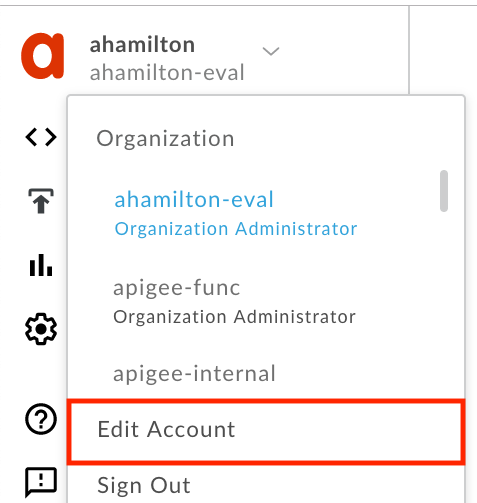
- دستورالعمل های موجود در صفحه تنظیمات را دنبال کنید. برای تکمیل مراحل، باید به برنامه Google Authenticator دسترسی داشته باشید.
- وقتی پیغام Device added with موفقیت را دیدید، کارتان تمام است!
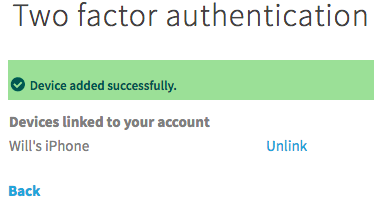
Classic Edge (ابر خصوصی)
برای دسترسی به صفحه کاربران با استفاده از رابط کاربری Classic Edge:
- به عنوان مدیر سازمان وارد
http:// ms-ip :9000شوید، جایی که ms-ip آدرس IP یا نام DNS گره مدیریت سرور است. - نام کاربری > تنظیمات کاربر را انتخاب کنید.
- روی ویرایش حساب کلیک کنید.
- دستورالعمل های موجود در صفحه تنظیمات را دنبال کنید. برای تکمیل مراحل، باید به برنامه Google Authenticator دسترسی داشته باشید.
- وقتی پیغام Device added with موفقیت را دیدید، کارتان تمام است!
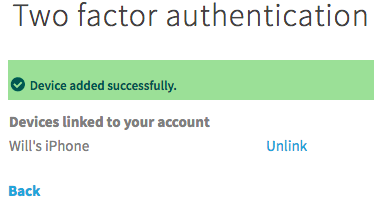
ورود به سیستم با احراز هویت دو عاملی
اکنون که تلفن شما با موفقیت از طریق برنامه Google Authenticator پیوند داده شده است، می توانید به روش معمول وارد سیستم شوید، اما باید شماره 6 رقمی ایجاد شده توسط برنامه را در تلفن خود وارد کنید.
- به صفحه ورود به سیستم Apigee بروید.
- نام کاربری و رمز عبور خود را وارد کنید.
- برنامه Google Authenticator را در تلفن خود باز کنید.
- شماره 6 رقمی برنامه را در صفحه ورود وارد کنید:

